แม้ว่า Windows ยังคงเป็นระบบปฏิบัติการที่ได้รับความนิยมและใช้งานมากที่สุดในโลก ลินุกซ์ มีความสำคัญอย่างยิ่งในวิทยาการคอมพิวเตอร์ ปัญหาของระบบปฏิบัติการนี้คือเป็นเวลาหลายปีแล้วที่ถือว่าเป็นระบบที่ใช้งานยากและเข้ากันไม่ได้ แม้ว่าทุกวันนี้จะใช้งานง่ายเหมือน Windows (หรือมากกว่านั้น) และเราสามารถค้นหาแอพพลิเคชั่นสำหรับทุกสิ่งที่เราคิดได้ แต่ผู้ใช้หลายคนก็ไม่อยากลองใช้งานเพราะขาดความรู้และไม่ต้องการเสี่ยงกับพีซี โชคดีที่มีวิธีง่ายๆ ทดสอบลินุกซ์ โดยไม่มีความเสี่ยง
วิธีหนึ่งในการทดสอบระบบปฏิบัติการบนคอมพิวเตอร์ของเราโดยไม่เสี่ยงต่อความเสียหายคือใช้เครื่องเสมือน อย่างไรก็ตามมีผู้ใช้ที่ไม่ต้องการดาวน์โหลดและติดตั้งโปรแกรมหรือไม่ต้องการดาวน์โหลดอิมเมจ ISO ของ Linux เพื่อเปิดใช้งาน
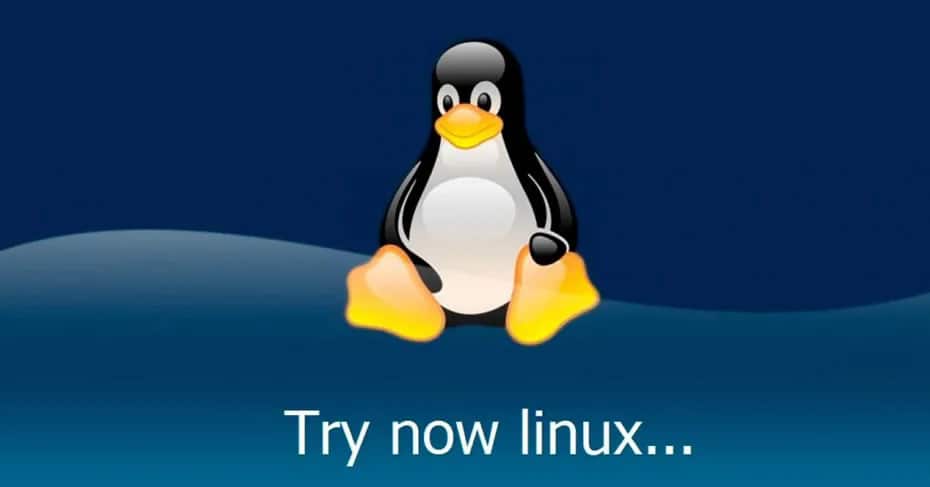
สำหรับผู้ใช้เหล่านี้มีอีกทางเลือกหนึ่งที่จะช่วยให้เราสามารถทดสอบ Linux บนคอมพิวเตอร์ของเราได้ฟรีในไม่กี่วินาทีและไม่ต้องดาวน์โหลดอะไร: OnWorks เว็บไซต์นี้มีรายการ distros เสมือนจริงที่พร้อมให้ผู้ใช้ลองจากเบราว์เซอร์ของตน เว็บไซต์นี้ไม่มีค่าใช้จ่ายและไม่จำเป็นต้องลงทะเบียนเพื่อเข้าใช้งานภาพเหล่านี้
การทดสอบ Linux ไม่เคยง่ายขนาดนี้มาก่อน
ออนเวิร์คส เสนอรายการระบบปฏิบัติการเสมือนจริงจำนวนมากที่เราสามารถทดสอบได้จากเว็บเบราว์เซอร์ของเรา ท่ามกลางคนอื่น ๆ เราสามารถหา distros จาก CentOS, Fedora, อูบุนตู และเดเบียน ดิสทริบิวชันทั้งหมดได้รับการติดตั้งและกำหนดค่าแล้วนอกเหนือจากการมีโปรแกรมพื้นฐานบางโปรแกรมติดตั้งไว้ ด้วยวิธีนี้เราสามารถสัมผัสได้ตั้งแต่เริ่มแรกศักยภาพเต็มของ Linux
สิ่งที่น่าสนใจที่สุดที่เราสามารถหาได้คือ:
- อูบุนตู
- debian
- มิ้นท์ลินุกซ์
- ตอบสนอง
- Parrot OS
- ระบบปฏิบัติการเบื้องต้น
- Kali Linux
- MX Linux
- RHEL Red Hat Enterprise Linux
- OpenSUSE
- Fedora
เรายังสามารถหา Windows 10 อีมูเลเตอร์ ที่จะใช้ ไมโครซอฟท์ ระบบปฏิบัติการจากเว็บ
วิธีทดสอบ Ubuntu จากเบราว์เซอร์
ในการทดสอบระบบปฏิบัติการที่ OnWorks นำเสนอสิ่งที่เราต้องทำคือเปิดเว็บเบราว์เซอร์ของเรา (Google Chrome, Firefoxฯลฯ ) และเข้าถึงรายการ distros จากไฟล์ ลิงก์ต่อไปนี้ . เว็บไม่ใช่สิ่งใหม่ล่าสุดและสวยงามที่สุดเท่าที่เราจะหาได้ แต่อย่างน้อยมันก็ใช้ง่าย
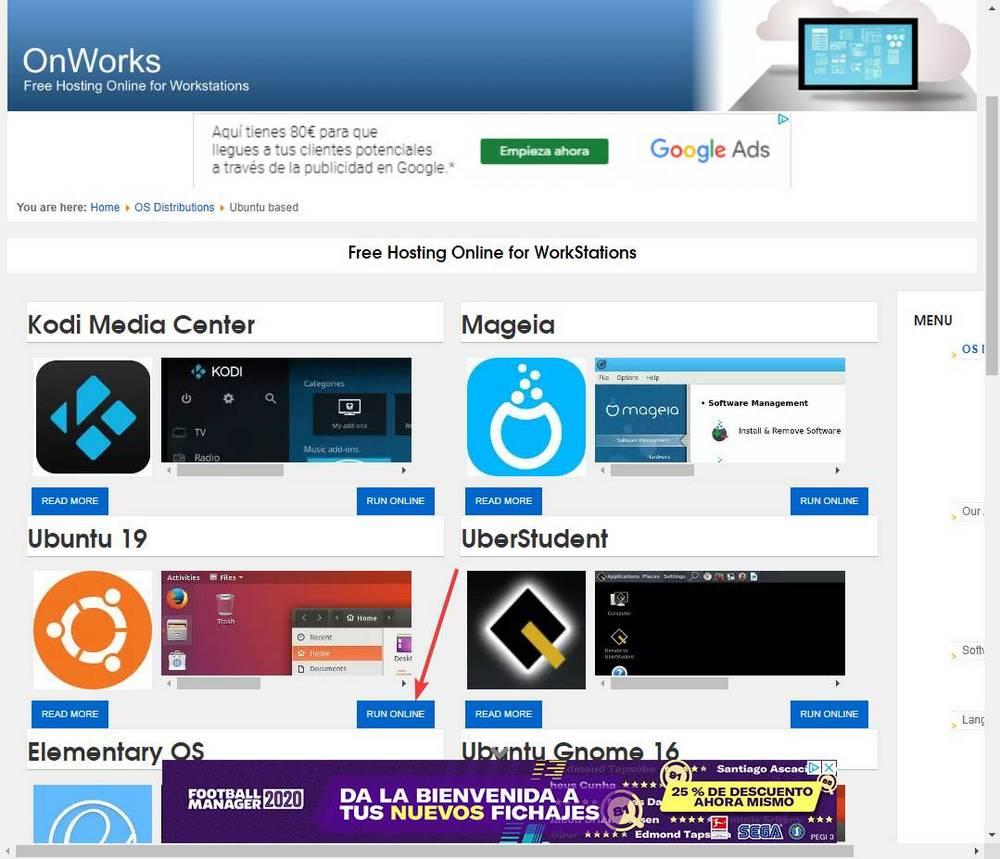
เราจะหาตำแหน่ง distro ที่เราต้องการใช้ (ในกรณีของ Ubuntu) และคลิกที่” ทำงานออนไลน์ ปุ่ม” หน้าใหม่จะเปิดขึ้นพร้อมการนับถอยหลัง 30 วินาทีในระหว่างที่เตรียมเครื่องเสมือน
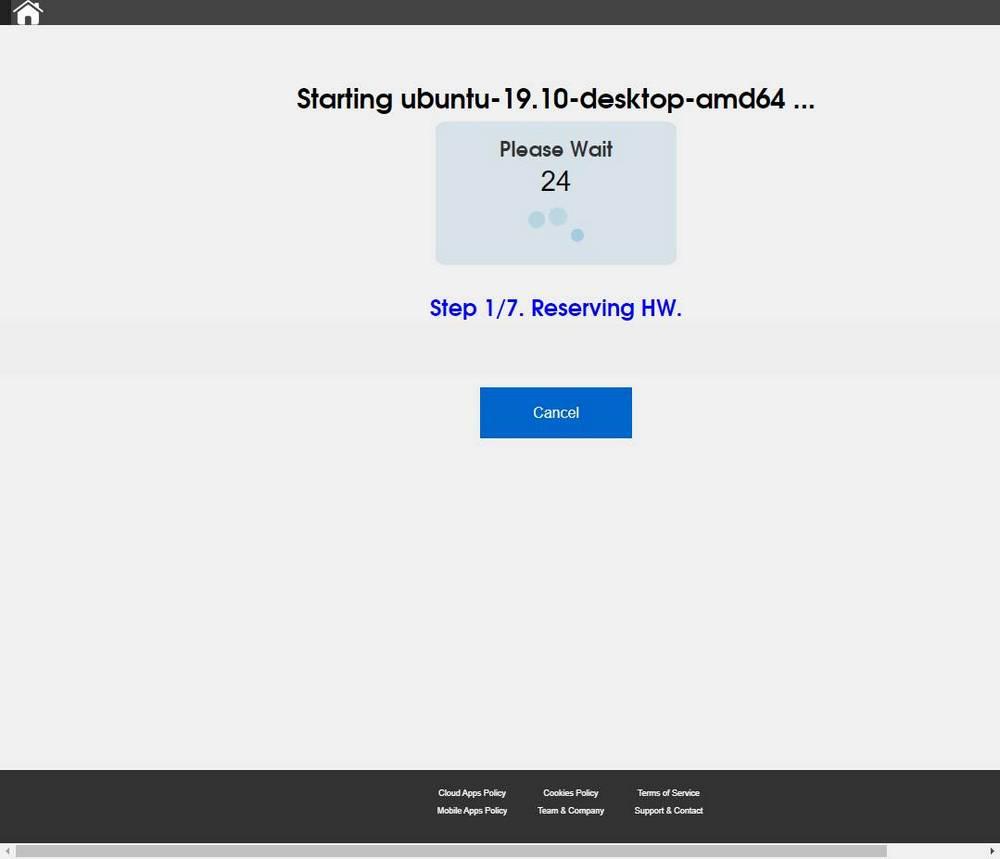
ทันทีที่มันพร้อมจะเปิดโดยอัตโนมัติและเราสามารถเริ่มใช้งานได้
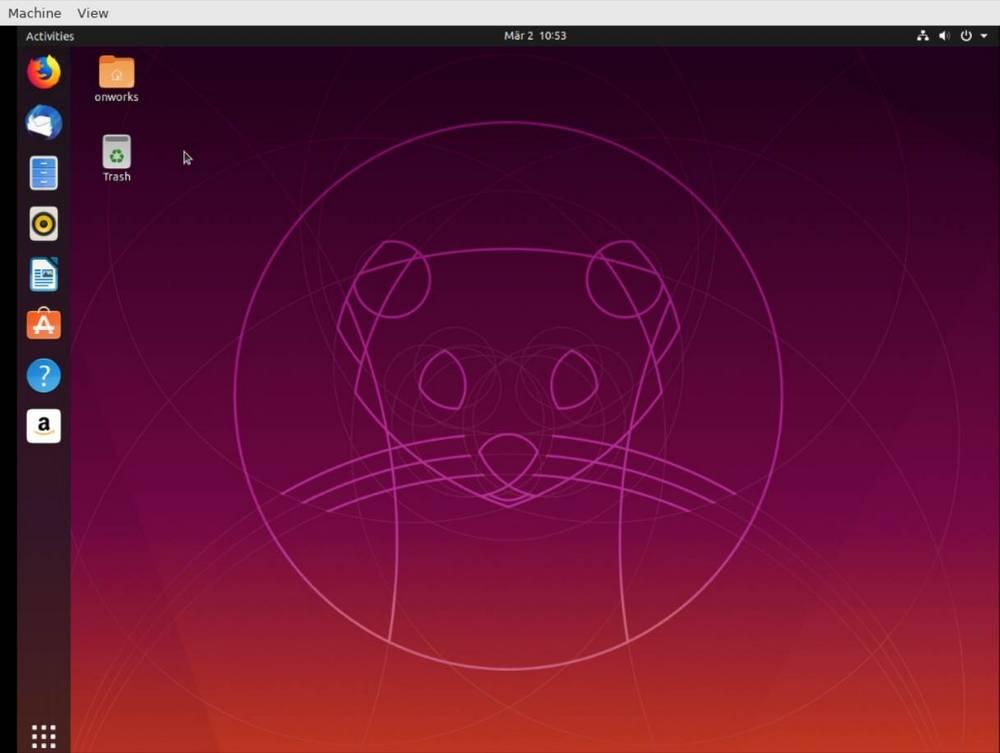
เราสามารถทำสิ่งที่เราต้องการภายในเครื่องเสมือนเหล่านี้ แน่นอนเราไม่แนะนำให้คุณดาวน์โหลดหรือบันทึกไฟล์ส่วนตัวในไฟล์เหล่านั้น หรือลงชื่อเข้าใช้ด้วยข้อมูลประจำตัวของเรา แม้ว่าการเปลี่ยนแปลงจะถูกลบเมื่อปิดอินสแตนซ์ แต่เราไม่ทราบว่าสิ่งที่กำลังทำงานอยู่ด้านล่าง
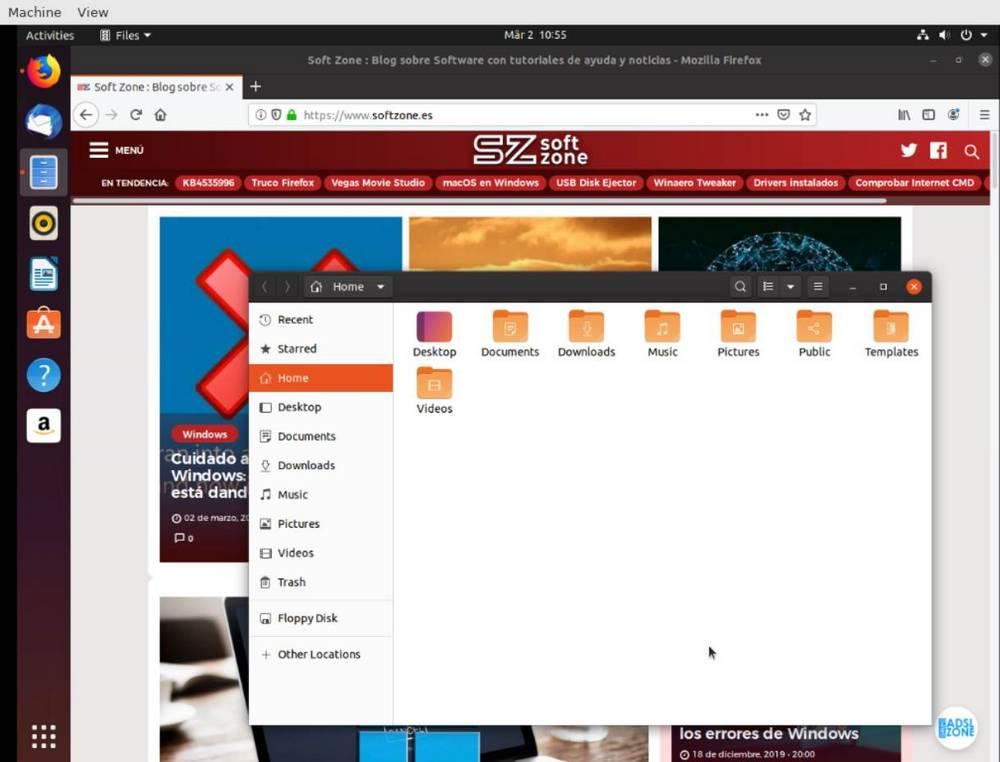
เมื่อเราเบื่อกับการใช้งาน Linux เราก็แค่ปิดหน้าต่างแล้วเท่านั้นเอง อินสแตนซ์ถูกลบออกจากเซิร์ฟเวอร์
มันไม่สมบูรณ์แบบ
แม้ว่า distro ทำงานได้ค่อนข้างดีและทำให้เราเข้าใจว่าระบบปฏิบัติการนี้เป็นอย่างไรแอปพลิเคชั่นทำงานอย่างไรและอะไรบ้าง ลินุกซ์ is , ความจริงก็คือประสิทธิภาพที่ออกมาเพียงพอที่จะต้องการ เมื่อทำงานในการสตรีมในภาชนะบรรจุที่จำลองเสมือนและฟรีนอกจากนี้พลังงานยังมี จำกัด
การใช้งานระบบปฏิบัติการบนเครื่องเสมือนเป็นงานที่หนักมากซึ่งต้องใช้ทรัพยากรจำนวนมากและแน่นอนว่าต้องเสียเงิน ออนเวิร์คส ช่วยให้เราสามารถเข้าถึงระบบปฏิบัติการเหล่านี้ได้ฟรีโดยไม่ต้องลงทะเบียนหรือมีข้อ จำกัด อย่างไรก็ตามเพื่อรองรับค่าใช้จ่ายก็แสดงให้เห็นการประชาสัมพันธ์จำนวนมากทั้งในเว็บไซต์และที่ด้านข้างของเครื่องเสมือน ไม่น่ารำคาญหรือรบกวน แต่ต้องนำมาพิจารณาด้วย
อย่างไรก็ตามเรื่องนี้ถ้าเราสงสัยมาตลอด ลอง Linux และเราไม่เคยกล้ากลัวที่จะทำลายพีซีของเราขอบคุณ OnWorks ที่เราจะสามารถทดสอบลินุกซ์โดยไม่มีอันตรายใด ๆ
